Lenovo Yoga 300 User Guide [sk]

Lenovo Yoga 300
Yoga 300-11IBY/Yoga 300-11IBR
Používateľská príručka
lmn
Prečítajte si bezpečnostné upozornenia a dôležité
tipy obsiahnuté v príručkách skôr, než počítač použijete.
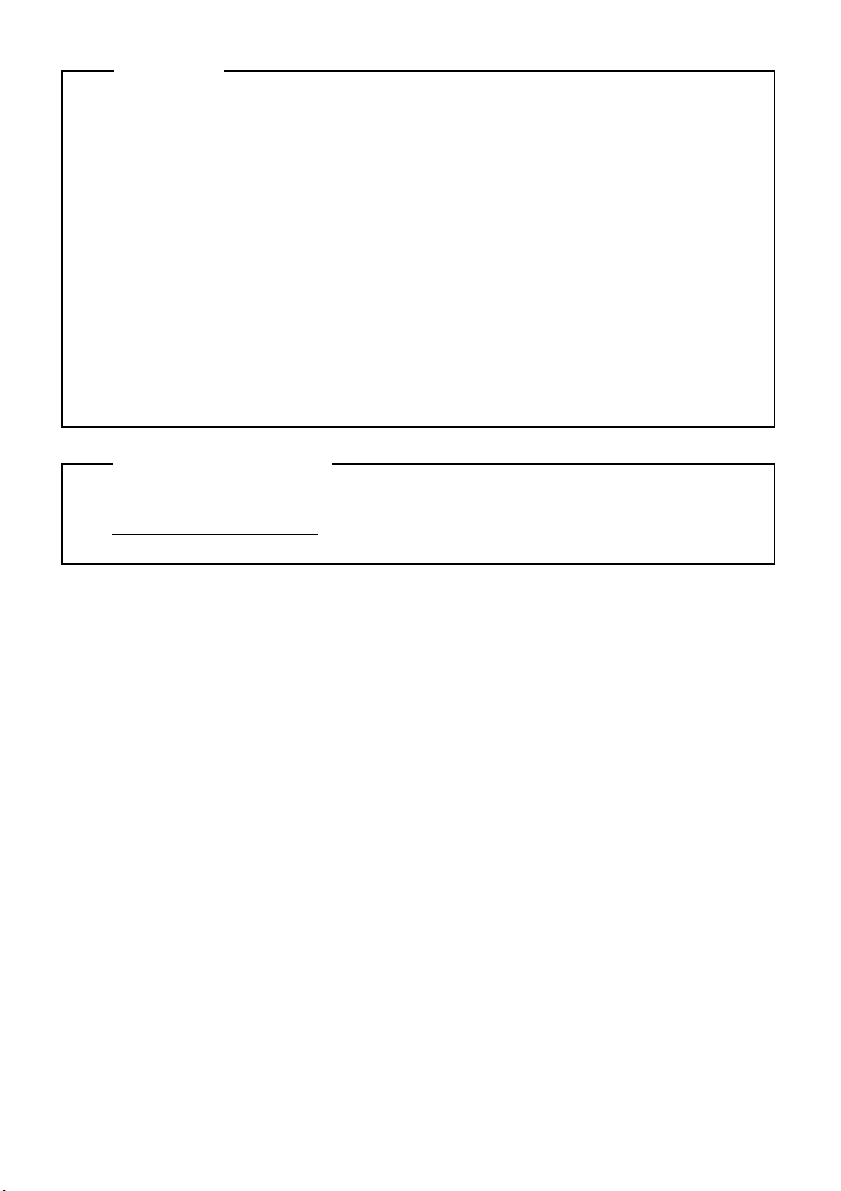
Poznámky
• Pred používaním výrobku si určite prečítajte Sprievodca bezpečnostnými a
všeobecnými informáciami Lenovo.
• V rámci niektorých pokynov uvedených v tomto dokumente sa môže
®
predpokladať, že používate Windows
8.1. Ak používate iný operačný systém,
niektoré činnosti sa môžu mierne odlišovať. Ak používate iný operačný
systém, niektoré operácie sa vás nemusia týkať.
• Funkcie a prvky opísané v tomto dokumente sa nachádzajú na väčšine
modelov. Niektoré funkcie nemusia byť vo vašom počítači dostupné, alebo váš
počítač nemusí obsahovať funkcie, ktoré nie sú v tejto používateľskej príručke
popísané.
• Produkty znázornené na obrázkoch v tejto príručke sa môžu líšiť od
skutočných produktov. Skontrolujte, aký produkt používate.
Regulačné upozornenie
• Podrobnosti nájdete na v časti Guides & Manuals na adrese
http://support.lenovo.com
.
Prvé vydanie (február 2015)
© Copyright Lenovo 2015.

Obsah
Kapitola 1. Zoznámenie sa s vašim počítačom ...................................1
Pohľad zhora .................................................................................................................1
Pohľad zľava .................................................................................................................8
Pohľad sprava ..............................................................................................................13
Pohľad zdola ...............................................................................................................16
Kapitola 2. Začíname používať systém Windows 8.1 .......................17
Prvotná konfigurácia operačného systému .................................................................17
Rozhrania operačného systému ...................................................................................17
Kľúčové tlačidlá ..........................................................................................................18
Prepnutie počítača do režimu spánku alebo vypnutie počítača ...................................21
Používanie dotykového displeja ..................................................................................24
Pripojenie k bezdrôtovej sieti ......................................................................................28
Pomocník a podpora ....................................................................................................29
Kapitola 3. Systém Lenovo OneKey Recovery .................................30
Kapitola 4. Riešenie problémov .......................................................... 32
Najčastejšie otázky ......................................................................................................32
Riešenie problémov .....................................................................................................37
Ochranné známky ................................................................................40
i


Kapitola 1. Zoznámenie sa s vašim počítačom
Pohľad zhora - - - - - - - - - - - - - - - - - - - - - - - - - - - - - - - - - - - - - - - - - - - - - - - - - - - - - - - - - - - - - - - - - - - - - - - - - - - - - - - - - - - - - - - -
ab
e
c
d
Poznámka: Čiarkované plochy označujú súčasti, ktoré zvonka nevidíte.
Pozor:
• Pri zatváraní panela displeja dávajte pozor, aby ste nenechali perá alebo iné predmety medzi
panelom displeja a klávesnicou. V opačnom prípade môže dôjsť k poškodeniu displeja.
1

Kapitola 1. Zoznámenie sa s vašim počítačom
a Integrovaná
Kameru používajte na videokomunikáciu.
kamera (na
vybraných
modeloch)
b Vstavané
mikrofóny
c Viacdotyková
obrazovka
d Dotyková
podložka
Poznámka: Funkcie dotykovej podložky môžete vypnúť/zapnúť stlačením F6 ().
e Antény pre
bezdrôtovú sieť
Digitalizujú zvuk, ktorý je možné používať na video
konferencie, hlasové moderovania alebo na záznam zvuku.
LCD displej s podsvietením LED poskytuje vynikajúci vizuálny
výstup. Tento displej podporuje ovládanie viacerými dotykmi.
Dotyková podložka funguje ako konvenčná myš.
Dotyková podložka: Na pohyb ukazovateľa pohybujte
končekom svojho prsta po podložke v smere, ktorým chcete
ukazovateľom pohybovať.
Tlačidlá dotykovej podložky: Funkcie ľavej/pravej strany sa
zhodujú s ľavým/pravým tlačidlom bežnej počítačovej myši.
Ak chcete vysielať a prijímať signály bezdrôtového vysielača a
prijímača, pripojte k adaptéru bezdrôtovej siete LAN.
LAN
2

Kapitola 1. Zoznámenie sa s vašim počítačom
Používanie klávesnice
Špeciálne klávesy
Niektoré nastavenia systému môžete otvoriť rýchlo stlačením príslušných
špeciálnych klávesov.
Slúži na stlmenie/zrušenie
:
stlmenia zvuku.
Slúži na zníženie úrovne
:
hlasitosti.
Slúži na zvýšenie úrovne
:
hlasitosti.
Slúži na zatvorenie aktuálne
:
aktívneho okna.
Slúži na obnovenie pracovnej
plochy alebo aktuálne
:
aktívneho okna.
Sprístupni/zablokuje
:
dotykovú podložku.
Poznámka: Ak ste zmenili nastavenie položky Hotkey Mode (Režim klávesovej skratky) zo
Enabled (Zapnuté) na Disabled (Vypnuté) v nástroji Pomôcka nastavenia systému
BIOS, budete musieť stlačiť kláves Fn spolu s príslušným špeciálnym klávesom.
Slúži na aktivovanie/
deaktivovanie režimu
:
lietadlo.
Slúži na zobrazenie všetkých
:
aktuálne aktívnych aplikácií.
Zapnutie alebo vypnutie
:
podsvietenia obrazovky LCD.
Slúži na prepínanie
zobrazenia medzi počítačom
:
a externým zariadením.
Slúži na zníženie jasu
:
displeja.
Slúži na zvýšenie jasu
:
displeja.
3
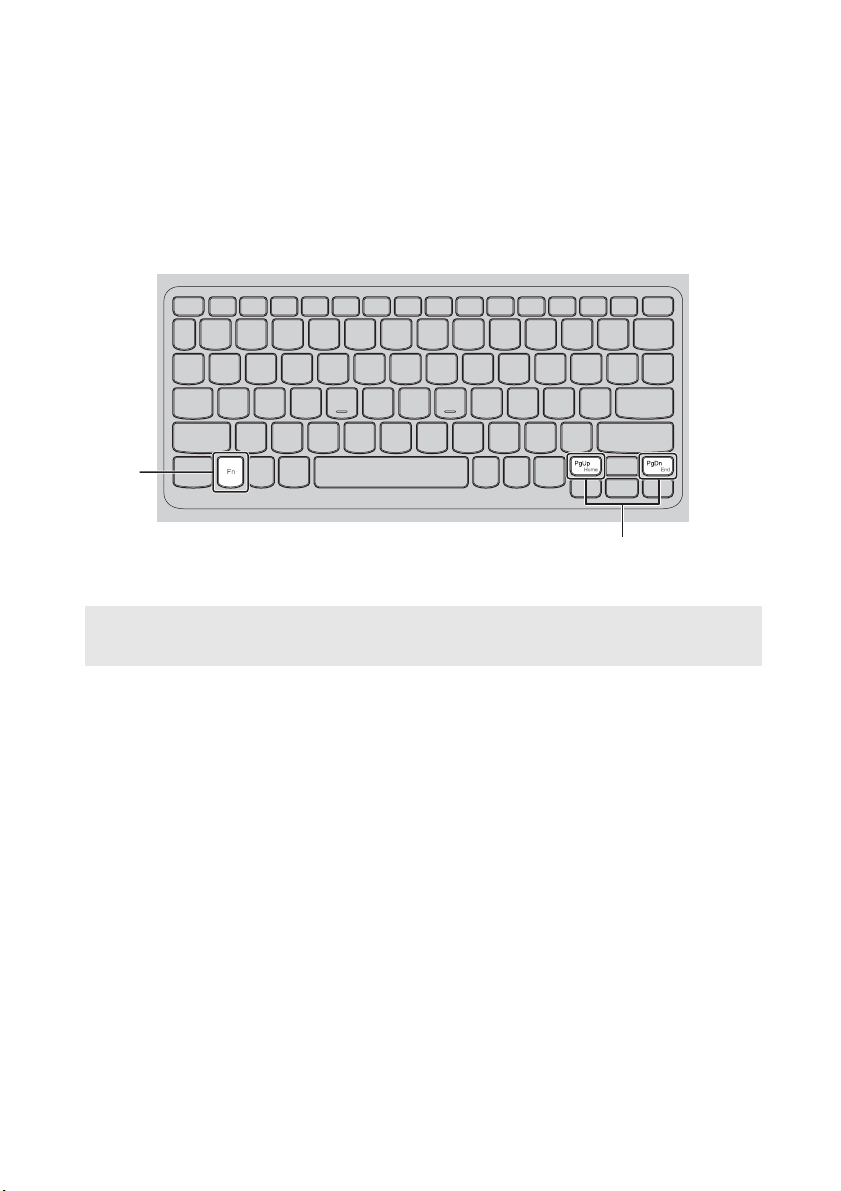
Kapitola 1. Zoznámenie sa s vašim počítačom
Kombinácie klávesov funkcií
Použitím kláves funkcií môžete okamžite meniť prevádzkové vlastnosti. Na použitie
tejto funkcie stlačte a podržte Fn a; a potom stlačte jedno z tlačidiel funkcie b.
a
b
Ďalej nasleduje popis vlastností každej klávesy funkcie.
Fn + PgUp:
Slúži na zapnutie funkcie návratu na úvodnú
stránku.
Fn + PgDn:
4
Slúži na zapnutie funkcie prechodu na poslednú
stránku.

Kapitola 1. Zoznámenie sa s vašim počítačom
Nastavenie polohy zobrazovacieho panela
Zobrazovací panel možno otvoriť v akomkoľvek uhle, až o 360 stupňov.
Režim prenosného počítača
Vhodný pre úlohy, ktoré vyžadujú používanie klávesnice a myši (ako je vytváranie
dokumentov, písanie e-mailov a pod.).
5

Kapitola 1. Zoznámenie sa s vašim počítačom
Stojanový režim (režim kino)
Slúži na úlohy, ktoré vyžadujú málo, alebo žiadne dotykové ovládanie (ako je
pozeranie fotografií alebo prehrávanie videí).
Režim tabletu
Vhodný pre úlohy, ktoré vyžadujú časté používanie dotykov na obrazovke (ako je
surfovanie po webe, hranie hier a pod.).
6

Kapitola 1. Zoznámenie sa s vašim počítačom
Režim „stan” (prezentačný režim)
Je vhodný pre úlohy, ktoré vyžadujú obmedzenú interakciu s dotykovou obrazovkou
(ako je zobrazovanie grafov, alebo na prezentáciu vo formáte PowerPoint).
Pozor:
• Displej neotvárajte nadmernou silou; v opačnom prípade môže dôjsť k poškodeniu zobrazovacieho
panela alebo pántov.
Poznámka: Ak obrazovku otvoríte o viac ako 190 stupňov (približne), klávesnica a dotyková
podložka sa automaticky uzamknú.
7

Kapitola 1. Zoznámenie sa s vašim počítačom
c
Pohľad zľava - - - - - - - - - - - - - - - - - - - - - - - - - - - - - - - - - - - - - - - - - - - - - - - - - - - - - - - - - - - - - - - - - - - - - - - - - - - - - - - - - - - - - - - - -
a b
a Štrbina pre
zámok
Kensington
b Konektor na
Ak chcete dopomôcť zabrániť odcudzeniu alebo neoprávnenému
použitiu vášho počítača, k tejto štrbine môžete pripojiť
zabezpečovací zámok (nedodáva sa).
Ak chcete dopomôcť zabrániť premiestneniu vášho počítača bez
vášho povolenia, k počítaču môžete pripojiť zabezpečovací
zámok. Informácie o nainštalovaní zabezpečovacieho zámku
nájdete v pokynoch dodaných s vami zakúpeným
zabezpečovacím zámkom.
Slúži na pripojenie sieťového napájacieho adaptéra.
d e f g h
pripojenie
sieťového
adaptéra
c USB port
Poznámka: Podrobnosti nájdete v časti „Pripojenie zariadení s rozhraním USB” na strane 11.
d Štrbina na
Slúži na pripojenie zariadení s rozhraním USB.
Tu zasuňte pamäťové karty (nedodávajú sa).
pamäťovú kartu
Poznámka: Podrobnosti nájdete v časti „Používanie pamäťových kariet (nedodávajú sa)” na strane
12.
e
Zvukový COMBO
Slúži na pripojenie slúchadiel.
konektor
Poznámky:
• Zvukový COMBO konektor nepodporuje používanie bežných mikrofónov.
• Funkcia nahrávania nemusí byť podporovaná po pripojení slúchadiel iných výrobcov, vzhľadom na
iné priemyselné normy.
8

Kapitola 1. Zoznámenie sa s vašim počítačom
f
Tlačidlo otáčania
obrazovky
Poznámka: Tlačidlo otáčania obrazovky bude v režime notebook vypnuté.
g
Tlačidlo na
Ponechá obrazovku zablokovanú v orientácii na výšku alebo na
šírku. Zablokovaním otáčania obrazovky sa vypne funkcia
snímania gravitácie, čo zabráni obrazovke automaticky zmeniť
orientáciu v závislosti od uhla, v ktorom je držaná.
Slúži na zníženie hlasitosti.
zníženie
hlasitosti
h
Tlačidlo na
Slúži na zvýšenie hlasitosti.
zvýšenie
hlasitosti
9

Kapitola 1. Zoznámenie sa s vašim počítačom
Orientácia obrazovky
Panel displeja môžete otočiť do vami preferovanej orientácie.
• Orientácia displeja sa automaticky zmení (prepínanie medzi režimom na výšku a
šírku) v závislosti od uhla, v ktorom počítač držíte.
Na šírku
Na výšku
• Ak chcete zabrániť automatickej zmene orientácie, stlačte tlačidlo otáčania
obrazovky. Nachádza sa na pravom okraji počítača (pozrite si obrázok nižšie).
Poznámka: Tlačidlo otáčania obrazovky bude v režime notebook vypnuté.
10
